GeForce Experience 驅動程式下載位置是什麼
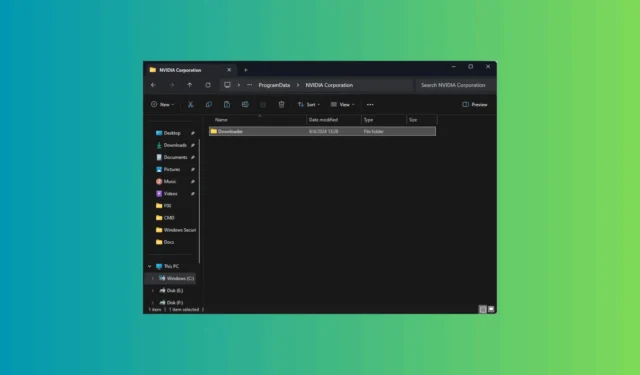
NVIDIA 的 GeForce Experience 是管理圖形驅動程式的重要工具,也是讓系統效能保持最佳狀態的簡單方法。但是,如果您想找出驅動程式在電腦上的儲存位置以追蹤驅動程式更新或解決問題,本指南可以提供協助!
GeForce Experience 驅動程式下載位置是什麼?
- 按Windows+E開啟Windows 檔案總管。
- 將 C 替換為電腦上的系統磁碟機代號後,導覽至此路徑以尋找驅動程式:
C:\ProgramData\NVIDIA Corporation\Downloader - 如果您在電腦上找不到 ProgramData 資料夾,它可能已被隱藏。若要取消隱藏它,請開啟「檔案總管」窗口,找到「檢視」,然後按一下其旁邊的向下箭頭。然後從上下文選單中點擊“顯示”,並從子上下文選單中選擇“隱藏項目” 。
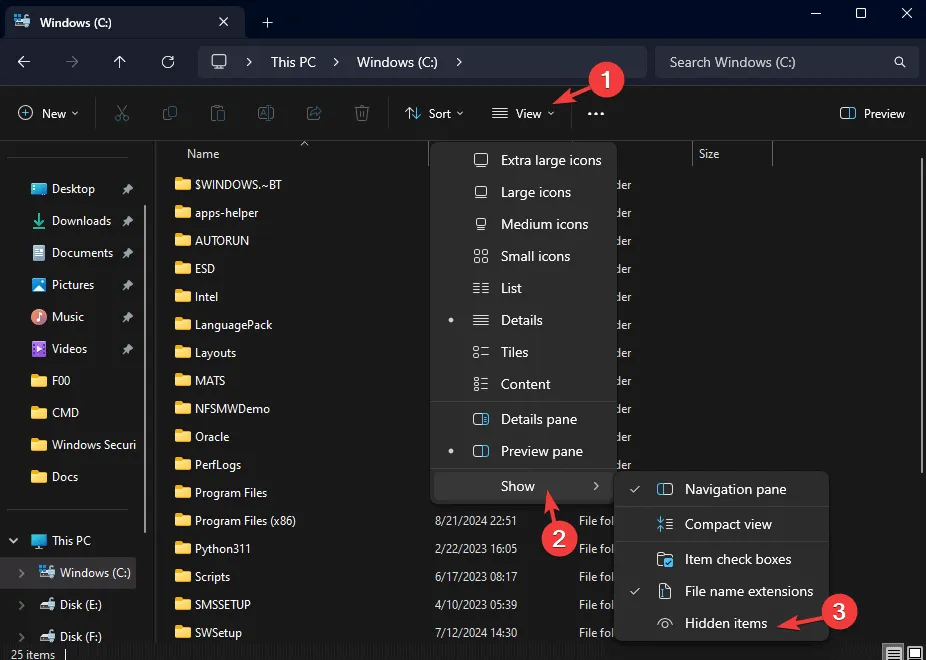
了解 GeForce Experience 驅動程式下載位置對於管理 NVIDIA 顯示卡驅動程式非常有用。您將能夠更好地維護設備的性能並有效地解決任何與驅動程式相關的問題。
如何更新 NVIDIA 驅動程式?
- 按鍵,在搜尋框中Windows輸入GeForce Experience ,然後按一下「開啟」。
- 導航到右上角的“驅動程式”標籤。
- 如果沒有更新排隊,請按一下「檢查更新」選項。
- 看到可用更新後,按一下「下載」。
- 選擇安裝類型,等待驅動安裝。
- 收到完成確認後關閉視窗
- 安裝驅動程式後,重新啟動電腦以使變更生效。
如果您遇到諸如 NVIDIA 驅動程式無法在 Windows 11 上安裝等問題;我們有一個單獨的指南,其中包含快速解決方案。
如果您對該主題有任何建議或疑問,請隨時在下面的評論部分中提及。我們很樂意提供協助!


發佈留言